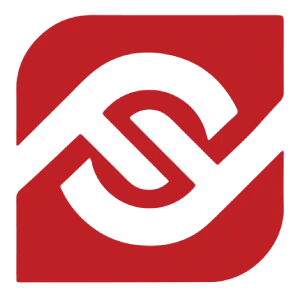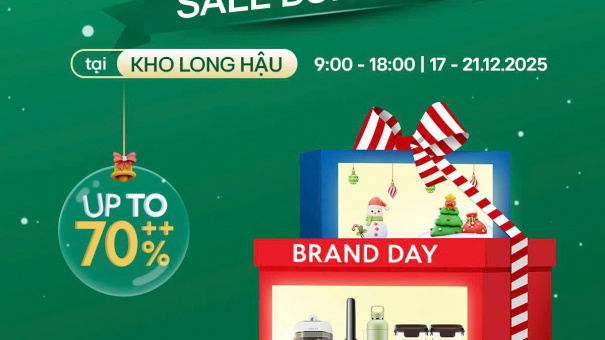Cách Copy, Paste Giữa Điện Thoại Iphone Và Laptop Cực Tiện Lợi
Copy/Paste văn bản luôn là một trong những tính năng tiết kiệm thời gian tuyệt vời nhất trên máy tính và thiết bị di động. Nhưng cách thức hoạt động của quá trình này phụ thuộc vào thiết bị và hệ điều hành bạn đang sử dụng. Vì thế, Copy/Paste văn bản giữa các thiết bị với hệ điều hành khác nhau, cụ thể là iPhone và PC Windows luôn là một vấn đề tương đối phức tạp.
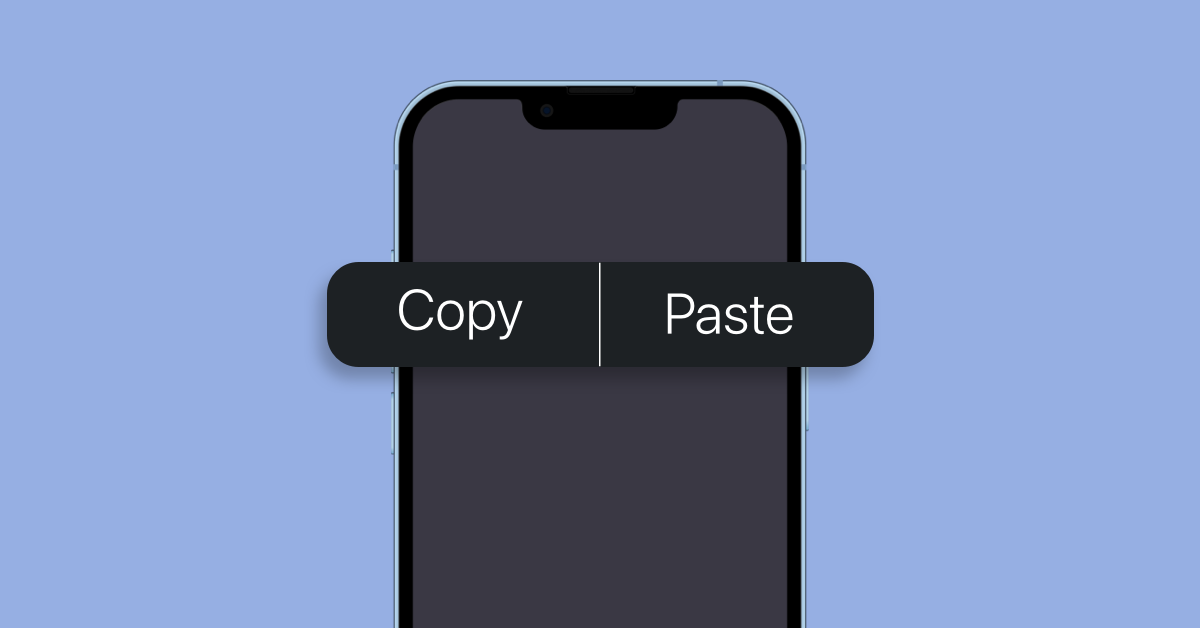
Trong đó, giữa iOS và Windows đều không có tính năng tích hợp sẵn cho phép Copy/Paste trực tiếp giữa hai nền tảng. Điều này khiến việc chia sẻ văn bản trở nên phức tạp hơn so với các hệ điều hành cùng hệ sinh thái.
Bài viết sẽ hướng dẫn bạn cách thực hiện thao tác tưởng chừng đơn giản nhưng lại ẩn chứa nhiều bí quyết này giữa iPhone và PC Windows.
Sử dụng iCloud
Cách dễ dàng nhất là tận dụng ưu điểm mạnh mẽ của dịch vụ iCloud để bạn có thể Copy/Paste nội dung giữa hai nền tảng. Phương pháp này đơn giản, không cần cài đặt phần mềm bổ sung. Tuy nhiên, có một nhược điểm là yêu cầu kết nối internet và tài khoản iCloud.
Cách thực hiện:
Trên iPhone
Truy cập Settings, chọn vào tên iCloud của bạn ở đầu giao diện, chọn tiếp iCloud > Show All. Kiểm tra mục Notes xem có được kích hoạt đồng bộ đa thiết bị hay chưa, nếu chưa hãy bật nó lên.
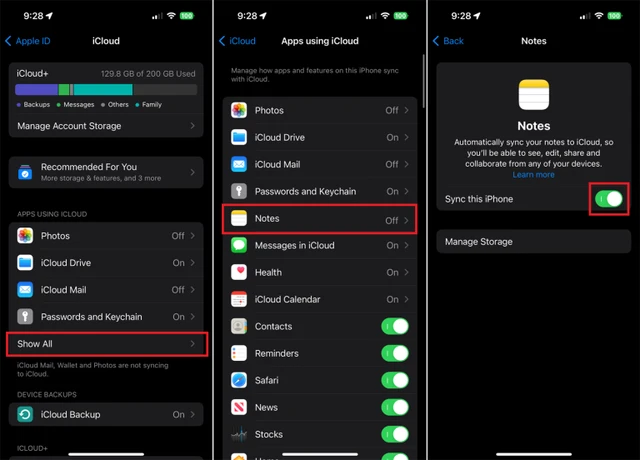
- Mở ứng dụng Ghi chú.
- Copy nội dung văn bản bạn muốn chuyển.
- Paste văn bản vào một ghi chú mới hoặc ghi chú hiện có.
Trên PC Windows
- Truy cập trang web iCloud (icloud.com) và đăng nhập bằng tài khoản iCloud của bạn.
- Mở ứng dụng Ghi chú.
- Mở ghi chú chứa văn bản bạn muốn sao chép.
- Chọn văn bản và nhấn Ctrl + C.
- Dán văn bản vào ứng dụng mong muốn trên PC.
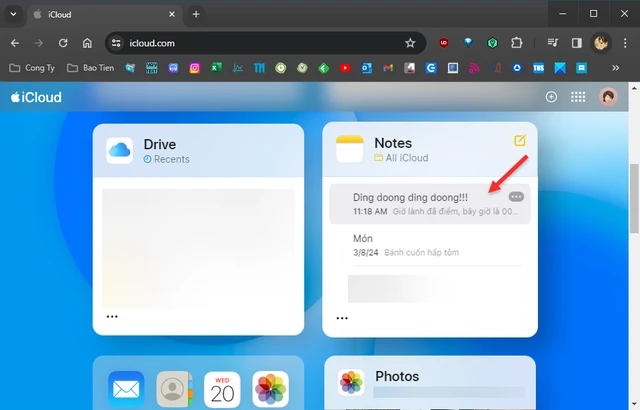
Sử dụng ứng dụng Microsoft OneNote
Bù đắp được nhược điểm của iCloud, cách này sẽ cho phép bạn hoạt động ngoại tuyến (offline) và hỗ trợ nhiều định dạng văn bản. Tuy nhiên, sẽ cần cài đặt ứng dụng OneNote trên cả hai thiết bị, dù vậy chỉ cần phiên bản miễn phí của OneNote là đủ để sử dụng tính năng Copy/Paste.
Cách thực hiện:
Trên iPhone
- Cài đặt ứng dụng OneNote từ App Store.
- Mở OneNote và đăng nhập bằng tài khoản Microsoft của bạn.
- Tạo một ghi chú mới và thêm văn bản bạn muốn chuyển.
Trên PC Windows
- Cài đặt ứng dụng OneNote từ Microsoft Store.
- Mở OneNote và đăng nhập bằng tài khoản Microsoft của bạn.
- Mở ghi chú bạn đã tạo trên iPhone.
- Chọn văn bản và nhấn Ctrl + C.
- Dán văn bản vào ứng dụng mong muốn trên PC.
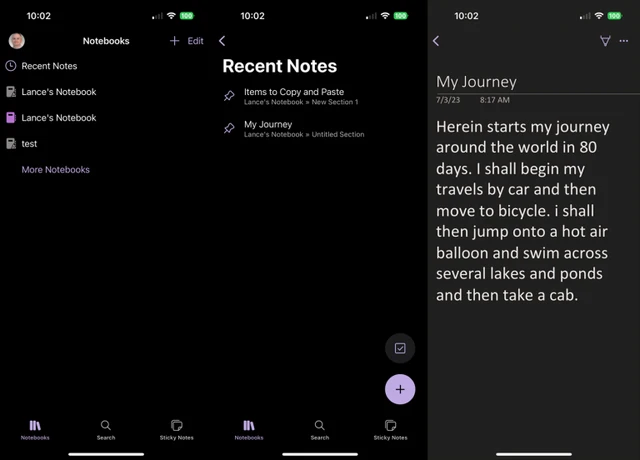
Với hai phương pháp được trình bày trong bài viết này, bạn có thể dễ dàng sao chép và dán văn bản giữa iPhone và PC Windows bất cứ lúc nào. Hãy lựa chọn phương pháp phù hợp nhất với nhu cầu của bạn.
Ngoài ra, còn có một số ứng dụng bên thứ ba khác cũng hỗ trợ Copy/Paste giữa iPhone và PC, chẳng hạn như Google Keep, Evernote, Dropbox Paper…
Theo Thanh niên
Chủ đề
Cộng đồng quan tâm Những bài viết mọi người đang quan tâm

Gợi ý cho bạn
Xem thêm
LocknLock khẳng định vị thế dẫn đầu tại Giải thưởng Thương hiệu hàng đầu Hàn Quốc năm 2026

Camera 50MP OIS kép trên OPPO Reno15 5G: Chụp ảnh và zoom có thực sự ấn tượng?

Gần 300 gian hàng đặc sản, OCOP hội tụ tại Hội chợ xúc tiến thương mại Hà Nội năm 2025

DHG Pharma công bố nhà máy Betalactam đạt tiêu chuẩn quốc tế EU-GMP

Giáng sinh bùng nổ ưu đãi tại LocknLock Brand Day Long Hậu, cơ hội trúng iPhone 17
Check-in 8k bạn đọc

Xu hướng 8k bạn đọc
Thời tiết hôm nay